NVIDIA显卡是电脑用户追求高性能游戏和图形处理的首选。通过正确设置NVIDIA显卡,您可以优化游戏性能并提供更好的视觉效果。本指南将详细介绍如何设置NVIDIA显卡以获得最佳性能。
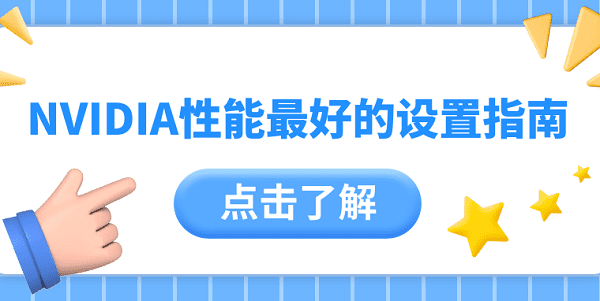
一、更新驱动程序
更新显卡驱动程序是获得最佳性能的首要步骤。您可以通过驱动人生下载最新版本的驱动程序来完成此操作,这个方法无需您查看显卡型号和电脑操作系统版本,一步就能帮您识别并安装最新版本的NVIDIA显卡驱动。
1、打开驱动人生,进入“驱动管理”,帮助您检测NVIDIA显卡是否有需要更新的版本,如果显卡驱动需要更新,一键点击“升级驱动”即可。

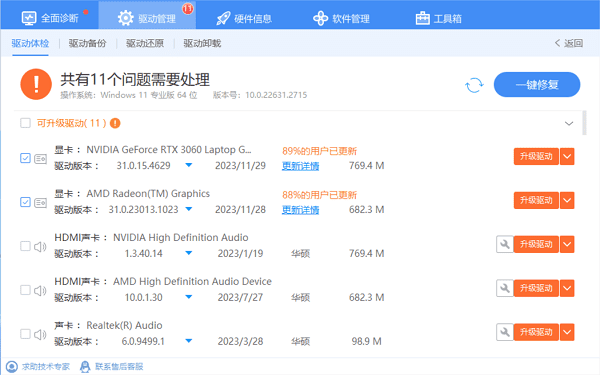
2、安装完成后,重新启动电脑让显卡驱动更改生效即可。
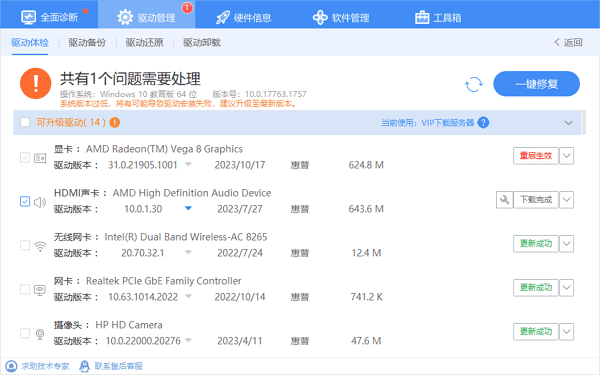
3、此外,您还可以使用驱动人生对电脑其它方面的驱动程序进行更新安装,比如声卡、网卡、打印机驱动等,如果您的电脑需要经常保持高性能使用,例如对图像的帧率以及运行的流畅度要求,不妨将驱动人生作为最佳选择。

二、NVIDIA控制面板设置
NVIDIA控制面板是优化显卡性能的一种重要方式。只需右键单击桌面上的空白区域,然后选择“NVIDIA控制面板”打开该面板。
1、在“3D设置”中选择“管理3D设置”。
2、在“全局设定”选项卡下,找到“电源管理模式”,选择“适用于性能”。
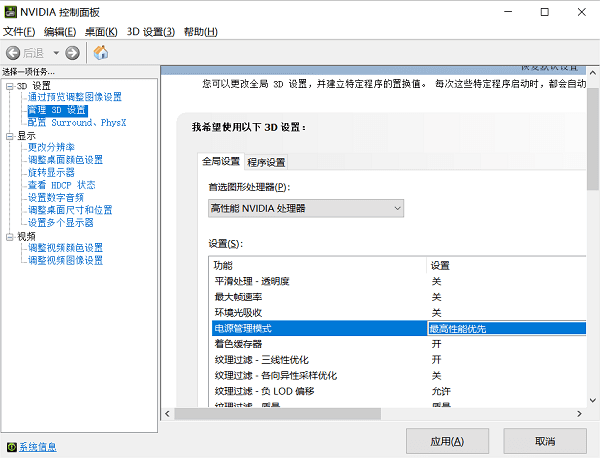
3、确认在“OpenGL渲染GPU”中选择了高性能的独立显卡。
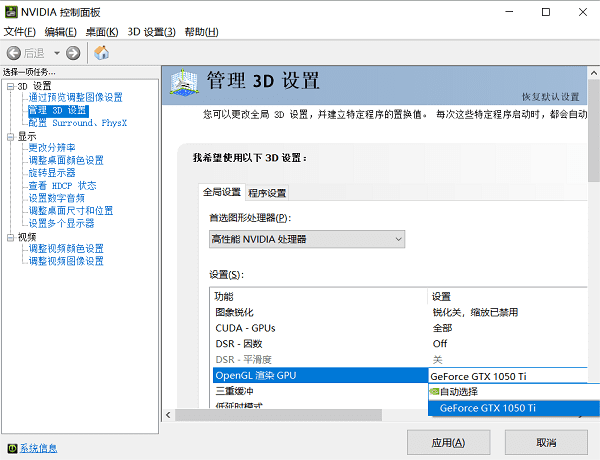
4、使用滚动条调整“预渲染帧数”为1或2,以减少延迟。
5、在“多显示器混合GPU加速”下拉菜单中,选择“单个显示器性能模式”。
三、针对特定游戏进行设置
NVIDIA控制面板还允许您根据需要针对每个游戏进行个性化设置。
1、选择“程序设置”选项卡。
2、点击“添加”按钮,并浏览到您要优化的游戏所在位置,在“性能设置”下拉菜单中,选择“高性能”。
3、如果游戏支持垂直同步(VSync),则建议将其关闭以提高帧率。另外,您可以根据需要调整其他游戏相关的选项,例如纹理过滤和反锯齿。

以上就是介绍NVIDIA显卡性能设置最佳的指南。希望对大家有所帮助。如果遇到网卡、显卡、蓝牙、声卡等驱动的相关问题都可以下载“驱动人生”进行检测修复,同时驱动人生支持驱动下载、驱动安装、驱动备份等等,可以灵活的安装驱动。


